怎么把视频拼接在一个画面?视频合并软件推荐
2022-12-27 09:47:41
编辑:KK
阅读:1286次
怎么把视频拼接在一个画面?剪辑视频的时候,经常需要将多个视频素材拼接在一起,然后通过卡点剪辑将视频变得更加有看点。但是对于如何把视频拼接在一起,成了很多人的难题。大部分人对于视频合并是从未接触过的,此时想要将多个视频拼接在一起,到底该用什么软件呢?
事实上,在我们使用相机、手机等设备进行拍摄,经常会遇到过拍摄中断、下载暂停等问题,这导致出现了很多不完整的视频片段。为了视频的完整性以及它的可看性,我们该如何把这些视频片段合并为一个完整的视频呢?接下来,小编给大家分享几款比较好用的可以用于视频合并的软件。
软件1:易我剪辑大师
两个不衔接的视频该怎么合并呢?之前有接触过剪辑的朋友们应该都知道,一段完整的视频呈现是需要很多视频素材剪辑出来的。很多时候,我们需要将素材合并,那么此时我们究竟该怎样将视频素材一左一右进行合并呢?接下来就给大家介绍一款简单好用的视频剪辑软件。
易我剪辑大师这款软件,不管你是在职还是读书,又或者是自由职业,只要你有视频剪辑的需求,那么利用该软件就能轻而易举的实现。易我剪辑大师用于剪辑、切割、合并、旋转、混合视频剪辑、可置入各种效果、选择加快/放慢视频播放速度并拥有其他您意想不到的功能。使用后你甚至会觉得很好玩,还能收获不少东西,学会了剪辑这项技能还是不错的!
下载安装以后,可以参考以下步骤进行视频的合并
步骤 1. 启动易我剪辑大师(EaseUS Video Editor)
软件提供4:3或16:9两种显示模式选择。请根据您原始影片的宽高比或上传到的网站选择正确模式。
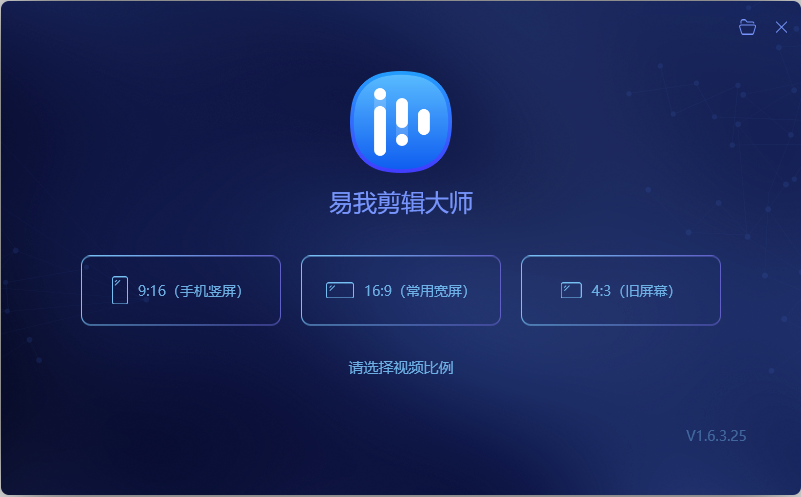
步骤 2. 导入影片
界面上有5个选项卡。请先导入要合并的两个或多个影片视频,将文本/滤镜/垒附/转场应用到影片。如果是第一次安装并执行程序,可以通过逐步提示学习使用基本的功能。
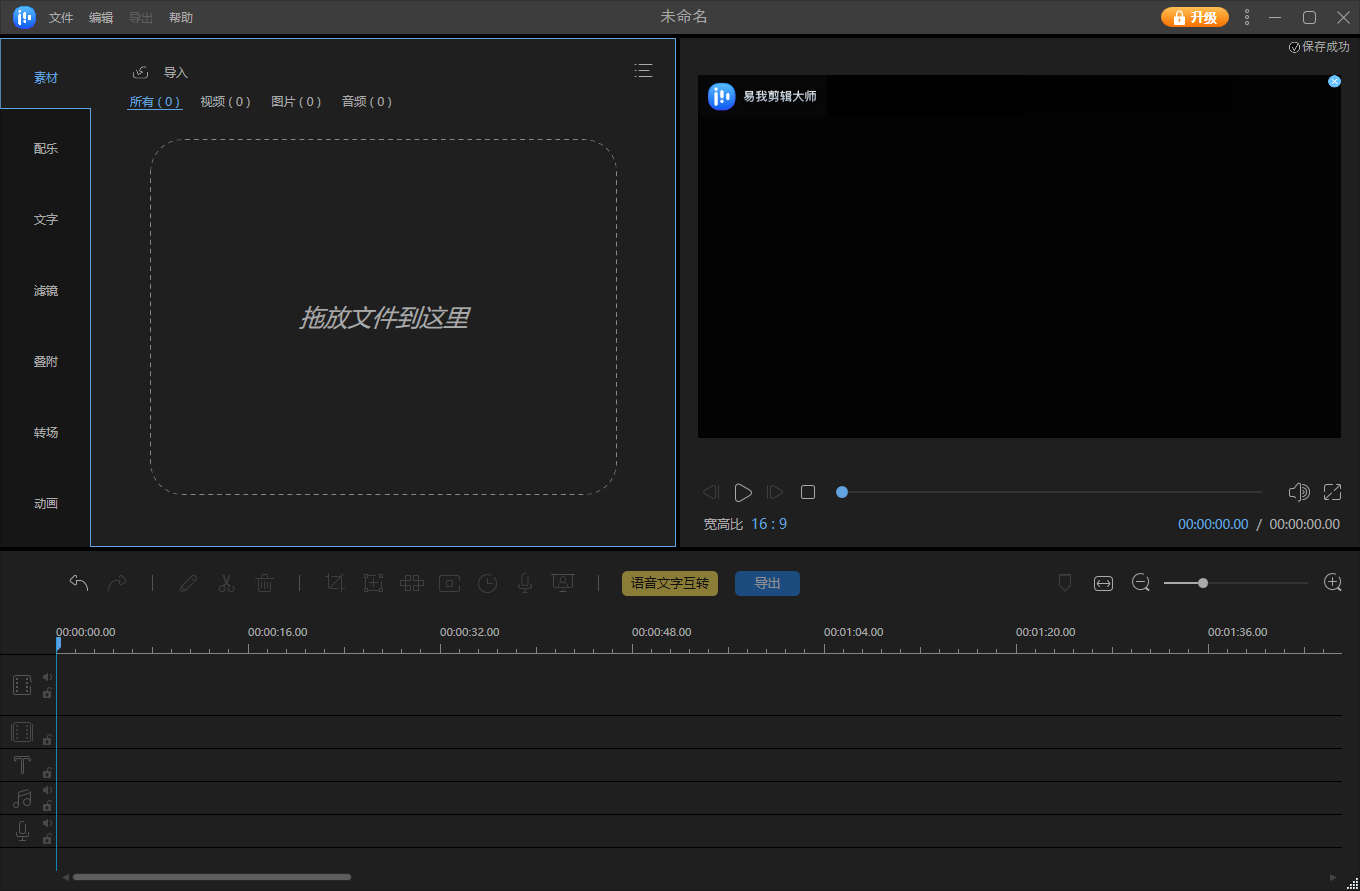
步骤 3. 加入轨道
从媒体库中拖曳影片到时间轴。或者,右键单击「素材」中的影片,然后选择「添加到轨道」,将两个或多个影片添加到轨道中。
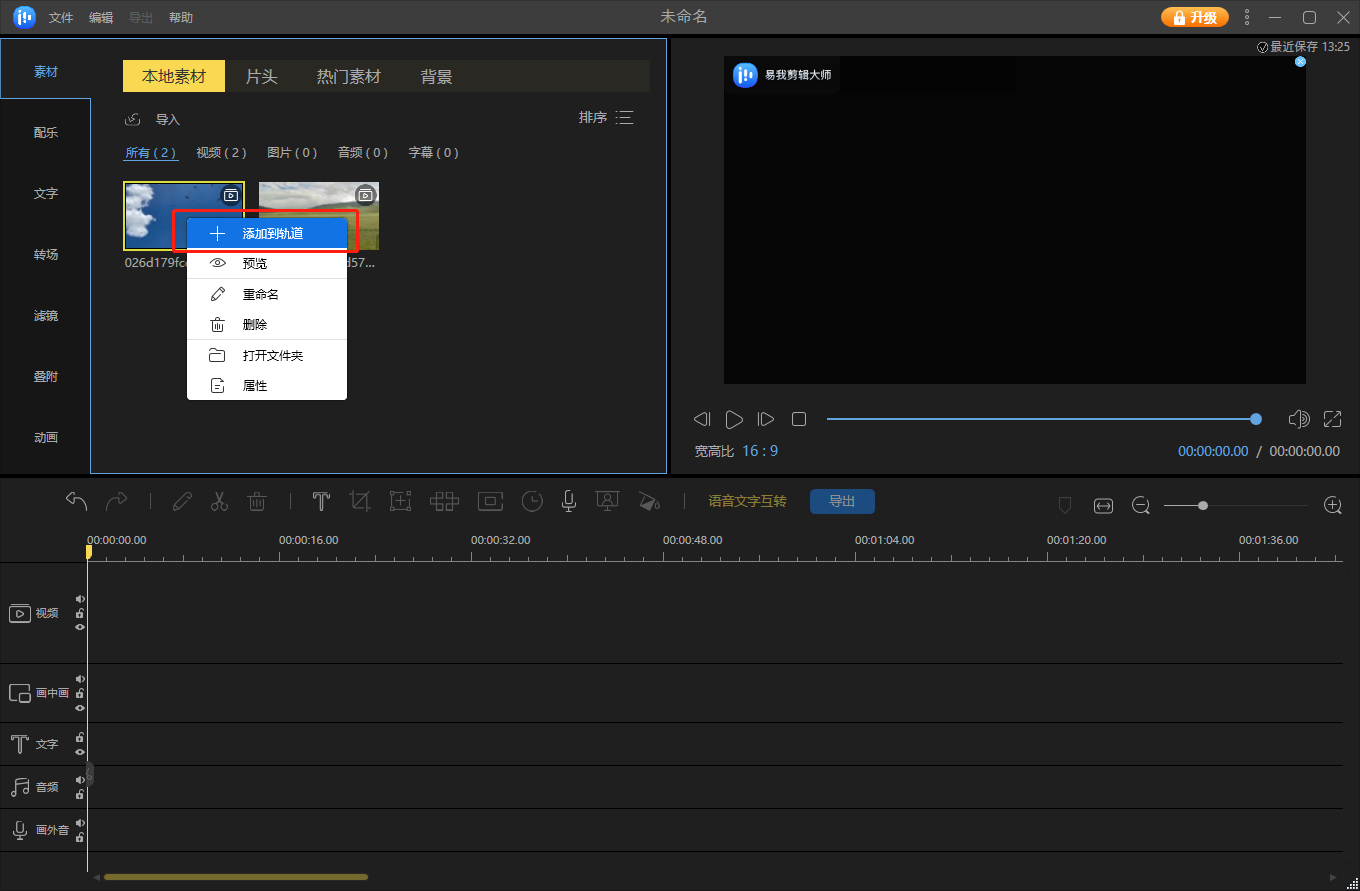
步骤 4. 合并影片
将两个或多个影片添加到轨道之后,我们可以通过选定某个影片进行左右拖拽改变影片前后位置。
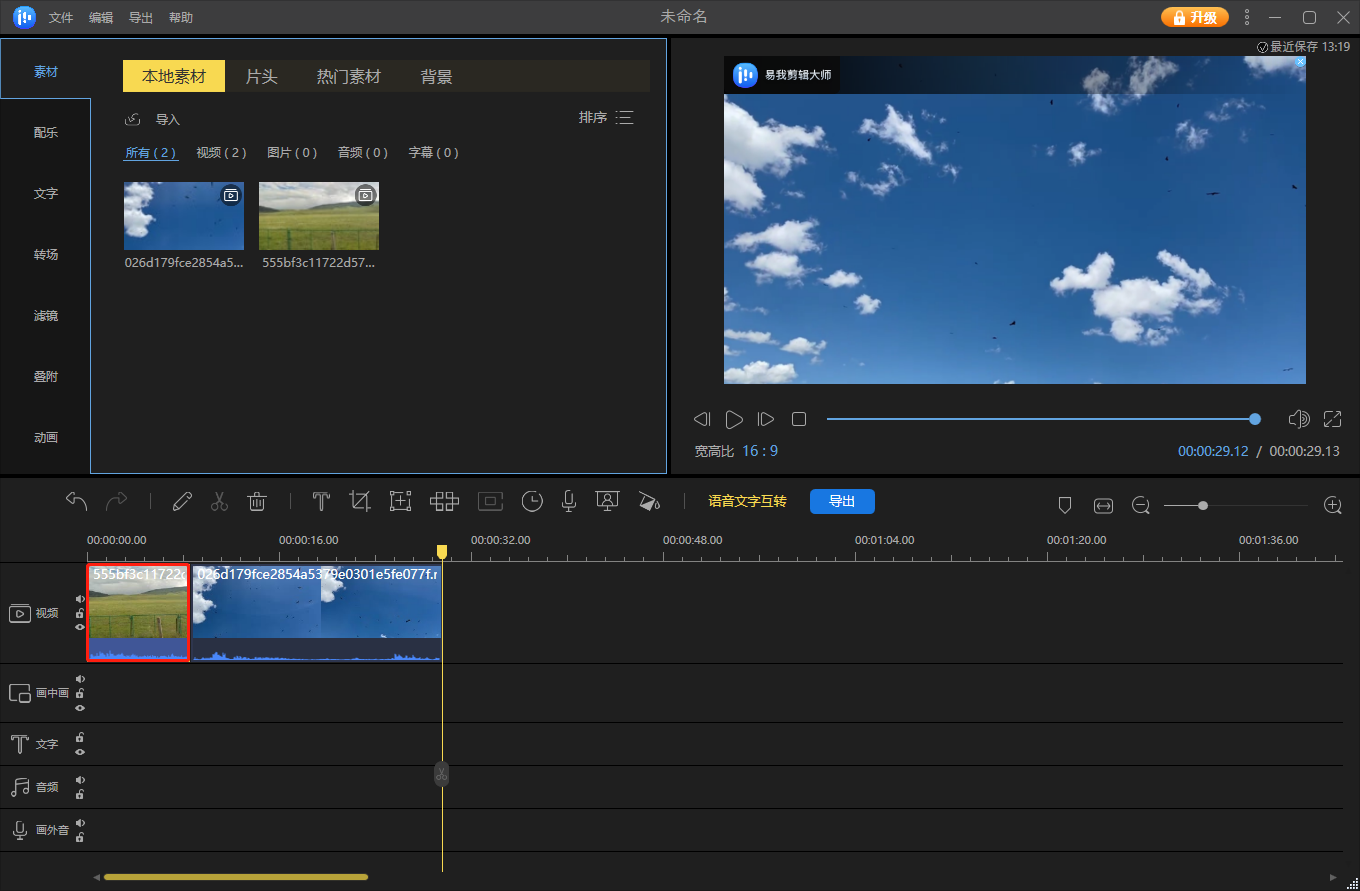
如果有剪辑需要,则可以通过剪辑进行分割、修剪、加速、旋转、添加水印或增强影片片段。
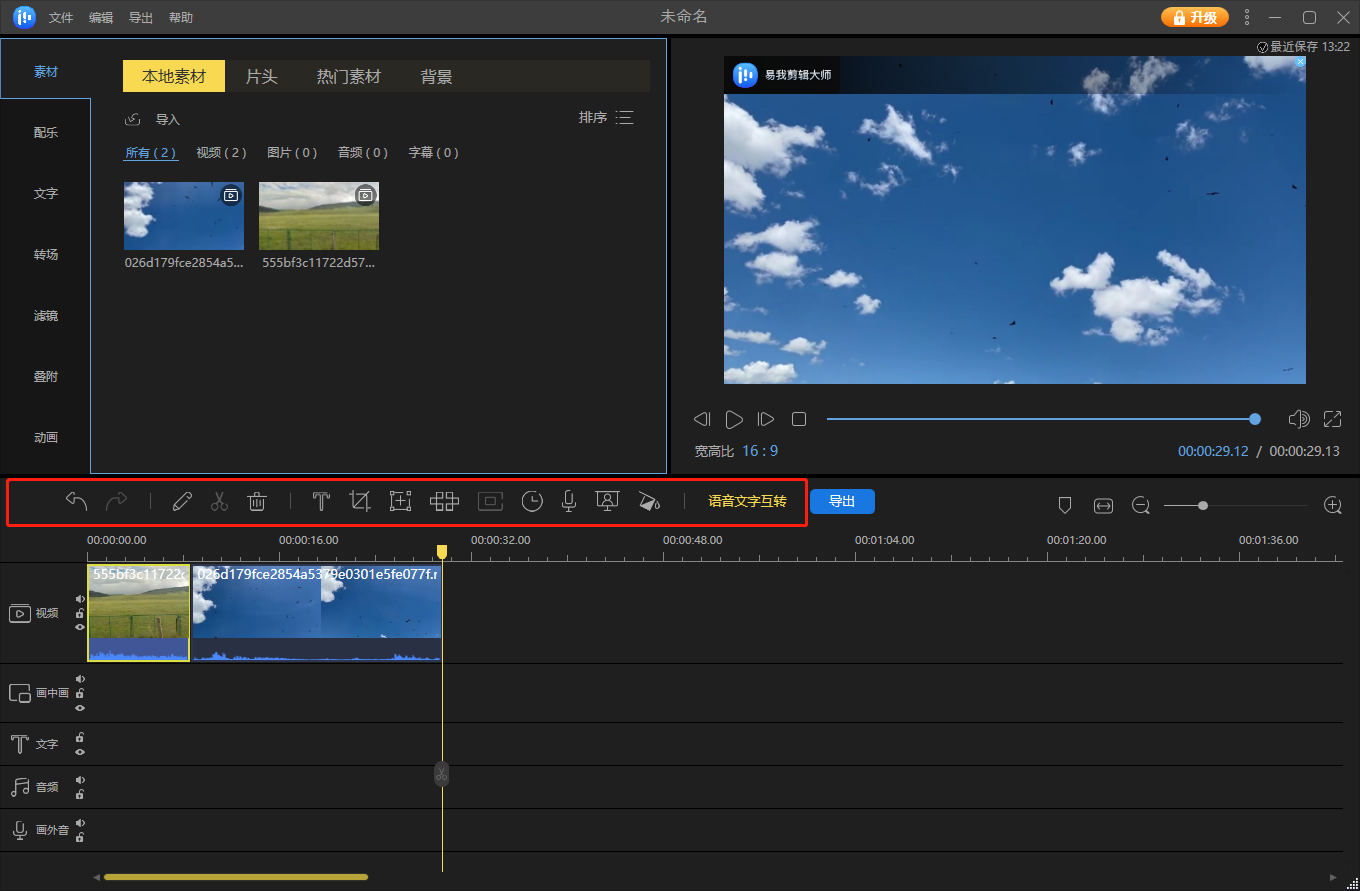
步骤 5. 导出影片
点击工具栏「导出」影片
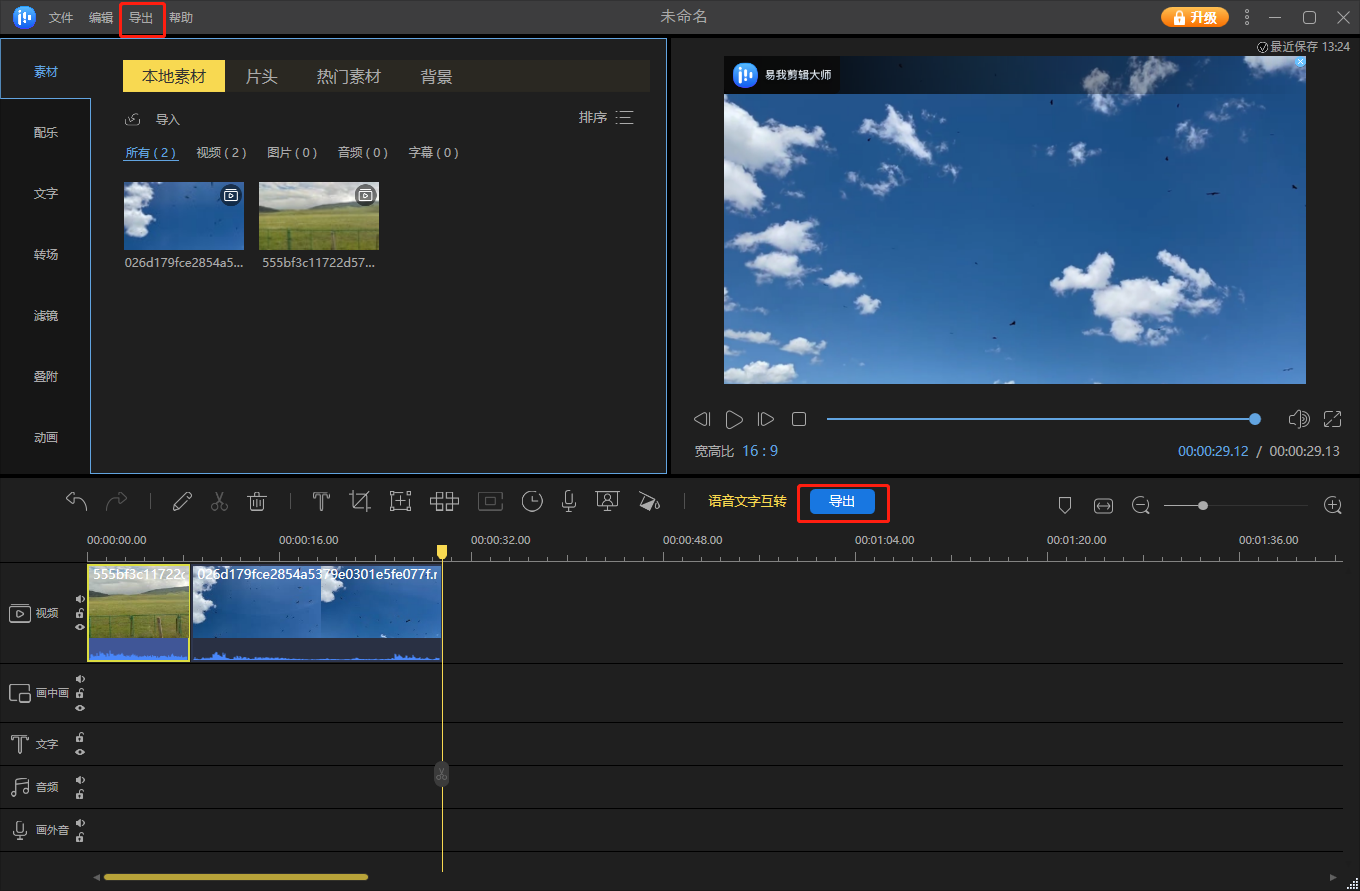
软件2:VideoMeld
VideoMeld这款软件可以具备编辑视频文件,添加文字说明,快速合并视频文件的功能,不管如何编辑,原始文件都会保留。接下来我们就教大家如何解决视频音频分离存储不能下载高清完整视频的问题。
具体操作步骤:
1.打开 videomeld,点击菜单栏 video,添加视频文件
2.点击菜单栏 track>add track,增加音轨
3.点击菜单栏 audio,添加音频文件
4.点击菜单栏 play all 进行合并效果预览
5.点击菜单栏 file>meld project to video file 进入合并进程——点击后会弹出会话框对文件进行命名;命名完后会弹出合成文件格式信息,可对视频码率,尺寸等进行调节;调整完后点击OK,合并进度条弹出
软件3:FFmpeg Joiner
FFmpeg Joiner 是一款基于 FFmpeg 的多种不同格式无损视频的合并软件,对于有不同格式的几个视频想合并到一起的朋友最为适用,它无需多余的操作就可以轻易的把几个视频合并到一起,关键是合并后视频还不会受到损失清晰度,由于支持的格式多,所以可以用于很多的地方,软件是绿色的,直接可以使用。
FFmpeg Joiner 使用也非常简单,先点击添加视频文件,将需要进行无损合并的视频文件添加进程序,随后点击开始合并就行了。
怎么把视频拼接在一个画面?以上所述的三款软件都可以帮助我们进行视频的合并拼接,多数时候在我们进行视频合并时,总会遇到需要将合并后的视频进行剪辑的操作,因此小编更建议大家下载易我剪辑大师这款具备剪辑功能的视频合并软件。
温馨提示:本文由易我科技网站编辑部出品转载请注明出处,违者必究(部分内容来源于网络,经作者整理后发布,如有侵权,请立刻联系我们处理)
标签:






